CS3000操作中文手册
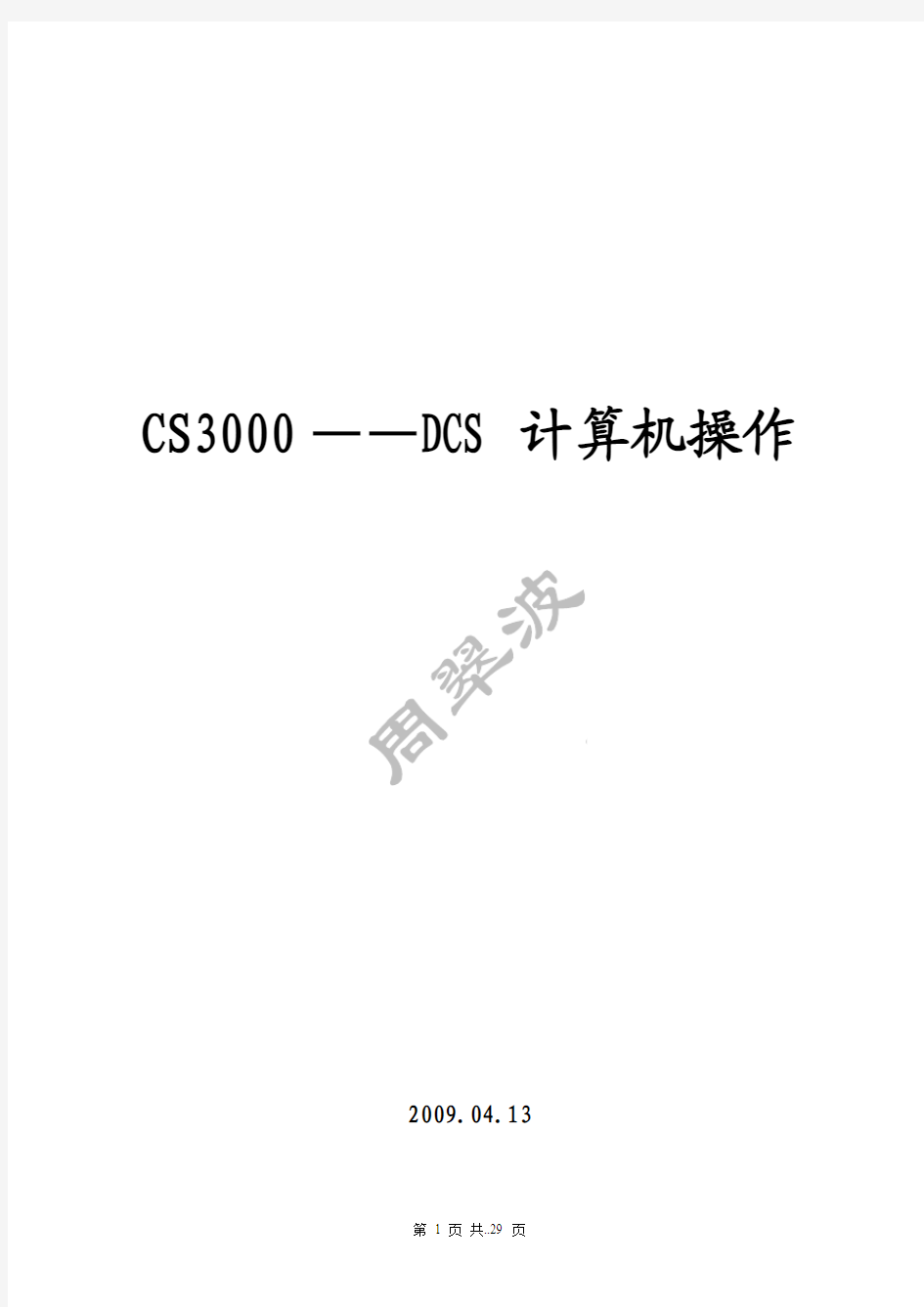

CS3000——DCS计算机操作
2009.04.13
CS3000——DCS计算机操作
CS3000系统简介 (2)
概述 (2)
特点 (2)
操作说明…………………………………………………3—29
名词解释 (3)
操作平台全貌 (4)
操作员键盘全貌 (5)
操作界面全貌 (6)
操作手册………………………………………..………7—31
调用画面………………………………………..………8—13
有用画面……………………………………..………..14—16
仪表面板操作………………………………..………..17—21
报警处理……………………………………..………..22—28
历史趋势图的读取…………………………..………..29—31
2009/04/15
一、CS3000系统简介
1.概述
日本横河公司的CENTUM CS3000 DCS系统。装置内所有仪表及安全监测信号全部进入DCS系统。CS3000操作平台类似于Windows操作平台,它包括系统控制站和若干人机界面站,以鼠标及键盘操作为主。
2.特点
2.1 监控点可以由多个HIS(Human Interface Station)同时操作,每个HIS也可以同时操作多个监控点(可以是不同岗位的多个监控点)。
2.2 CS3000系统的处理能力非常强大,它可以处理100,000tags(工位号)、2,500幅画面(包括各种监控画面),每幅画面上可显示多达400个数据。
2.3 人机界面比较好。选用Windows NT作为操作系统,采用X—Windows(多画面)技术,类似一般的PC机。可根据工艺的要求,实现各种友好的控制监测画面。比如它可以用棒图动态显示液/界位的变化;采用颜色、闪烁、声音等手段提醒操作人员发生过程报警及高低级别;单点操作采用Faceplate(面板)类似于常规仪表的柱状液晶显示,监视及操作较直观。
2.4 CS3000系统具有强大的数据处理能力,足以完成一般生产所需的数据运算、统计要求,并能对生产数据实时打印
输出。
2.5 正常生产中可按需求在线修改组态,更好地服务于生产。
二、操作说明
1.名词解释:
1.1过程报警(Process Alarm):过程报警该钮显亮,点击出现报警信息的窗口。
1.2系统报警(System Alarm):系统报警时,该钮闪亮,点击弹出系统报警信息窗口。
1.3操作员指导信息(Operator Guide Message):有操作员指导信息时,该钮闪亮,点击弹出指导信息窗口。
1.4 登录信息(User In Monitor):设置用户身份。
1.5 窗口调用菜单(Window Call Menu):调用各种画面。
1.6 操作菜单(Operation Menu):相关流程图切换按钮。1.7 预设窗口菜单(Preset Window Menu):调用预先设置的画面。
1.8 工具条(Toolbox):显示常用工具条。
1.9画面导航器(Navigator):各种画面管理器。
1.10名称输入(Name Input):直接输入仪表位号或画面名称调用画面。
1.11画面切换(Circulate):在系统画面与通用程序间切换。
1.12清屏(Clear):关闭所有系统画面。
1.13消音:消除报警声。
1.14拷贝(Copy):打印屏幕上任何东西。
1.15 OK:确认。
1.16 Cancel:撤消。
1.17 Graphic(流程图):调用流程图
操作平台全貌
操作员键盘全貌
操作界面全貌
2.操作手册:
2.1 调用画面
画面根据它们的性质可分为三种:A.流程图画面(Graphic Attribute)。 B.概貌画面(Overview Attribute)。C.控制组画面(Control Attribute)。它们可直接调用,也可以在画面之间关联调用。
2.1.1直接调用画面
(一) “系统信息窗口”调用(以调用流程图为例)
1.从“窗口调用菜单”调用
a. 点击系统信息窗口工具栏上的“Window Call Menu”(窗口调用菜单)按钮
b. 弹出窗口调用菜单
c. 点击菜单上的“Graphic”(流程图)项
d. 打开相应流程图
e. 根据需要打开其它流程图(可通过软按钮)
2. 从“工具条”调用
a. 点击系统信息窗口工具栏上的“Toolbox”(工具条)按钮
b. 弹出工具条
c. 点击工具条的流程图“Graphic”(流程图)项
d. 打开相应流程图
e. 根据需要打开其它流程图(可通过软按钮)
(二) 从“导航器”调用
a.点击系统信息窗口工具栏上的“Navigator”(导航器) 按
钮
b. 弹出导航器窗口画面
c. 在导航器窗口上双击相应的画面名称
d. 打开相应的画面
(三) 从“名称输入”调用
a.点击系统信息窗口工具栏上的“NameinPut”(名称输入)
按钮
b. 弹出“名称输入”对话框
c. 在“名称输入”对话框中输入相应的画面名称
d. 回车打开相应的画面
注:此法也可调出各监控点面板及各类窗口
2.1.2 调用隐藏画面
(一) 调用上级画面
a.假设当前已打开一幅画面
b.点击系统信息窗口工具栏上的“Operation menu”(操作
菜单) 按钮
c.弹出操作菜单
d.点击操作菜单中的“Upper”(向上)项
e.上一级画面打开
(二) 调用同级画面
a.假设当前已打开一幅画面
b.点击系统信息窗口工具栏上的“Operation menu”(操作
菜单) 按钮
c.弹出操作菜单
d.点击操作菜单中的“Previous”(向前)项
e.同一级前画面打开
f.再次点击操作菜单中的“Previous”(向前)项
g.同一级更前画面打开
2.2 有用功能
2.2.1 切换操作
a.当某一流程图所相关的应用窗口正在使用,点击系统信
息窗口工具栏上的“Circulate” (切换)按钮
b. 该流程图由后调至前显示
2.2.2 动态图静态保存
(一) 保存画面
a.在当前画面打开状态下, 点击系统信息窗口工具栏上的
“Toolbox” (工具条)按钮
b.弹出工具条
c.点击“Save window set” (保存窗口)按钮
d.当前画面所有信息保存为静态图
(二) 调出所保存画面
a. 在当前画面打开状态下, 点击系统信息窗口工具栏上的“Toolbox” (工具条)按钮
b. 弹出工具条
c. 静态图立刻被打开
2.3 仪表面板操作
2.3.1 输入数据
调用仪表面板方式参见前面第二节
(一)据输入对话框操作
a.点击仪表面板底部按钮
b.弹出数据输入对话框
c.在数据输入区内输入数据,再回车确认d.如果输入数据超出高低限,弹出再确认窗口e.再次确认输入值
(二)改变数据项目
a.在数据输入对话框中点击“ITEM”按钮
b.弹出数据项目改变对话框
c.在“ITEM”菜单中选择改变数据项,点击“OK”确认
d.输入数据项替换为所改项
e.以下步骤同上
(三)仪表面板增减操作
a.用鼠标点击仪表面板上的增减指针,可操作的指针显示红色。(在MAN模式下可修改MV值;在AUTO模式下可修改SP值)
b.弹出增/减操作对话框
c.点击“INC”(增加)按钮或“DEC”(减少)按钮改变数据值
d.如果数据超出高低限,弹出再确认窗口
e.再次确认数值
2.3.2 改变仪表操作模式
调用仪表面板方式参见
a.点击仪表面板模式显示区(显示MAN、AUTO、CAS 区)
b.弹出仪表模式改变对话框
c.在仪表模式改变对话框中点击“MAN”(手动)或“AUTO”(自动)或“CAS”(串级)按钮
d.确认弹出“确认”对话框
2.4 报警处理
当产生过程报警或系统报警时,DCS会声音报警,同时系统信息窗口工具栏上相应按钮会闪亮
2.4.1 确认报警
(一) 从“系统信息窗口”确认
a.当听到报警声,查看工具栏上闪亮按钮,确认报警类型
b.点击工具栏上闪亮按钮
c.弹出相应的信息窗口
d.点击“√”(确认按钮)
